Cómo borrar el formato en un documento de Word

Si ha aplicado varios cambios de formato al contenido de su documento y estos no funcionan o si desea comenzar de nuevo, usted puede borrar fácilmente el formato del texto seleccionado. Le mostraremos un par de formas de hacerlo.
NOTA: En Word, hay un estilo primordial asociado a cada párrafo, por lo que los cambios de formato realizados en los párrafos sin cambiar el estilo asociado pueden no mantenerse. Es entonces cuando es posible que note que los cambios de formato no funcionan.
Para borrar el formato del contenido, seleccione el texto cuyo formato desea borrar. Para seleccionar todo el texto en su documento, presione "Ctrl + A". Asegúrese de que la pestaña "Inicio" esté activa. En la sección "Estilos", haga clic en el botón del cuadro de diálogo "Estilos".
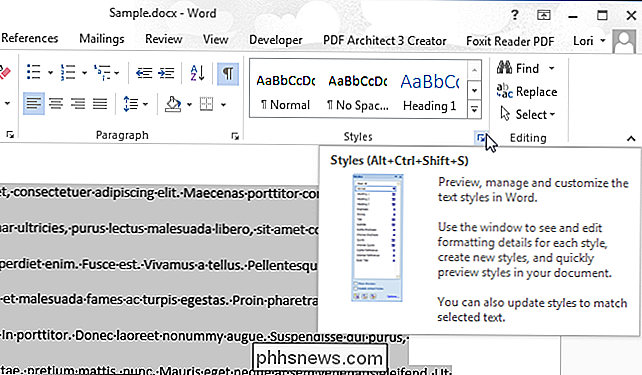
Aparecerá el panel "Estilos". Haga clic en la opción "Borrar todo" en la parte superior de la lista de estilos.
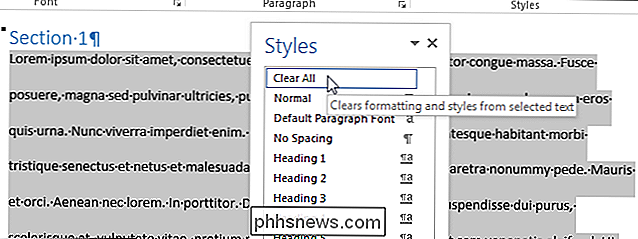
El estilo para el contenido seleccionado vuelve al estilo "Normal".
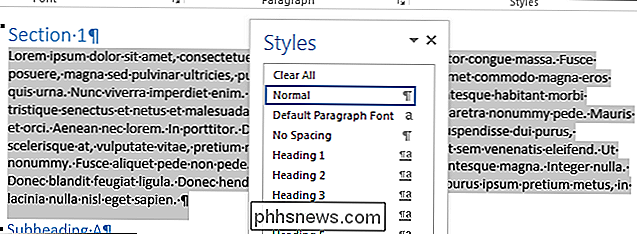
También puede seleccionar el contenido para el que desea borrar el formato y haga clic en el botón "Borrar todo el formato" en la sección "Fuente" de la pestaña "Inicio".
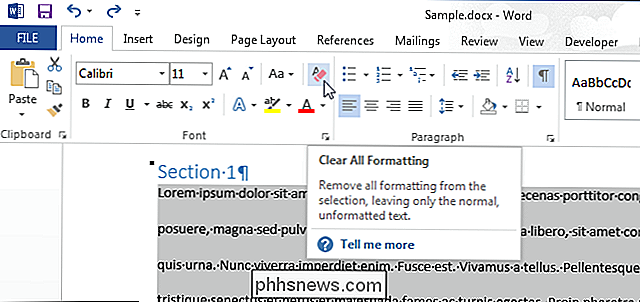
RELACIONADO: Restricción y protección de documentos y plantillas
Incluso si presiona "Ctrl + A" para seleccionar todo el contenido de su documento, el contenido en cuadros de texto, encabezados y pies de página debe borrarse del formato por separado.
Si no puede borrar el formato de cualquiera de los contenidos de su documento, el documento puede estar protegido de cambios de formato . En ese caso, no puede borrar el formateo ni reformatear el documento hasta que se elimine la contraseña.

Cómo establecer el mensaje de salida en Outlook
¿Saldrá de la oficina pronto y necesitará configurar un mensaje de Fuera de la oficina, Ausente o de Vacaciones en Outlook? ¡Pensarías que sería muy fácil, pero desafortunadamente no lo es! En realidad, hay dos maneras de crear una respuesta automática y depende de si Outlook es independiente o si usa Microsoft Exchange.Si se e

¿Quiere aprender a programar, pero no tiene muchos arañazos adicionales para aprender a hacerlo? Hoy en día, hay toneladas de recursos disponibles en Internet que puede utilizar para ponerse al día con los lenguajes de codificación más avanzados, a menudo sin tener que perder un centavo por el privilegio.



